
Aprenda neste tutorial como criar a imagem de uma mulher transparente a partir de uma imagem utilizando recursos do Filter Gallery.
1) Providencie uma foto como esta baixada no site Fotolia_64103996 que apresente um fundo levemente desfocado.
2) Utilize a ferramenta Quick Selection para selecionar todo o corpo da mulher e em seguida pressione Command+J (MAC) ou Control+J (PC) e crie uma cópia da área selecionada em um layer acima.
3) Agora elimine a imagem da mulher da imagem. Para isso, mantenha pressionada a tecla Command (MAC) ou Control (PC) e clique diretamente na miniatura da cópia recortada no painel Layers. Isto ativará uma seleção em volta da imagem recortada. Oculte a visualização deste layer, ative o layer da imagem de fundo e em Edit >Fill aplique a opção Content-Aware para eliminar a imagem da mulher do fundo.
4) Converta a imagem recortada da mulher para Grayscale em Image > Adjustments > Desaturate e faça uma cópia do layer desta imagem.
5) Oculte a visualização dos dois layers abaixo e desfoque a imagem do layer acima usando o filtro Gaussian Blur. Use um valor aproximado de 4 pixels e dê Ok. Salve este arquivo em Save As com outro nome e na extensão PSD em seu computador.
6) Agora em Filter Gallery ative o filtro Distort opção Glass. No pequeno ícone ao lado do item Texture, faça um load e acesse o arquivo em preto e branco salvo anteriormente. Este arquivo servirá como um mapa para a distorção do filtro. Faça ajustes em Distortion e Smoothness. Dê Ok.
7) Faça uma cópia desta área distorcida em um novo Layer e converta em Grayscale usando o mesmo procedimento mostrado no passo 4 deste tutorial.
8) Agora comece a trabalhar o contraste de brilhos e sombras. Torne a fazer mais uma cópia da imagem com o efeito. Após ter feito a cópia, baixe a opacidade do layer com a imagem original para 53%. No layer acima, aplique o Blending Mode Overlay, faça uma máscara de opacidade e usando um pincel macio preenchido com preto edite a imagem fazendo com que fiquem em evidência apenas algumas áreas de luz mais vibrantes sobre a imagem.
9) Neste mesmo layer, aumente a nitidez em Filter > Sharpen > Unsharp Mask. Faça ajustes no Painel até a imagem ficar com uma nitidez mais interessante.
10) Um bom truque para realçar o contorno em volta de imagens com este efeito é criar em um novo layer a silhueta da imagem preenchida com branco. Aplique o Blending Mode Multiply. Vá em Layer Style e aplique Inner Glow. Mude o Blend Mode para normal e preenchimento branco. Não exagere nos ajustes de Opacity e Size; a ideia é criar uma silhueta de uma forma bem sutil.
11) Trabalhe no acabamento utilizando a ferramenta Dodge pra realçar ainda mais detalhes de brilhos sobre a imagem e Burn para realçar as áreas de sombra.
Por Getulino Pacheco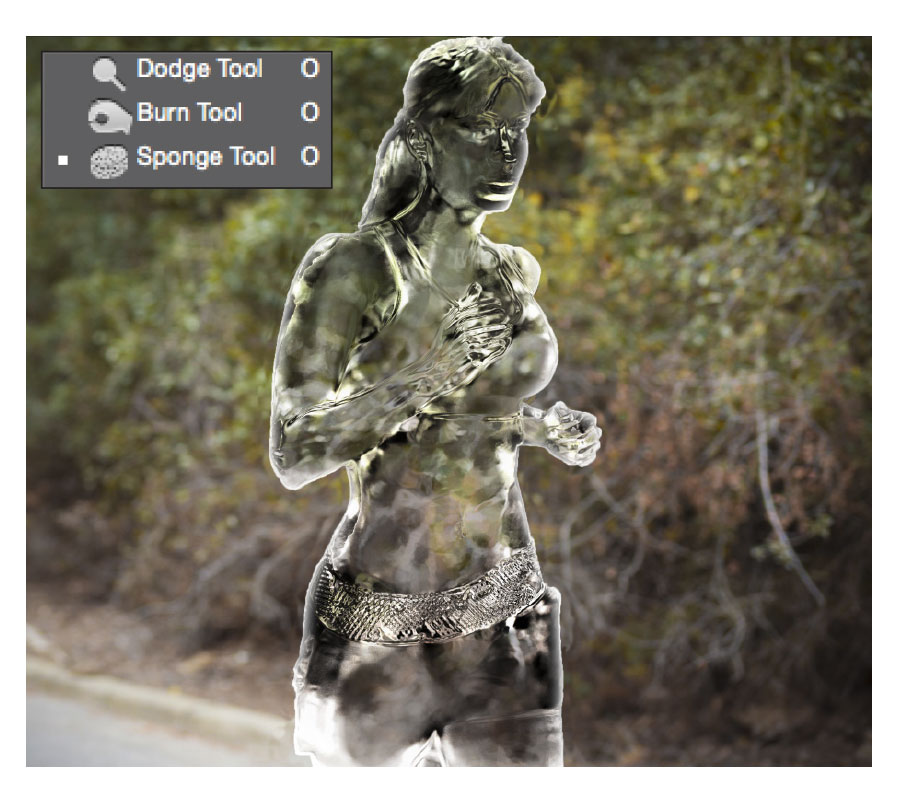


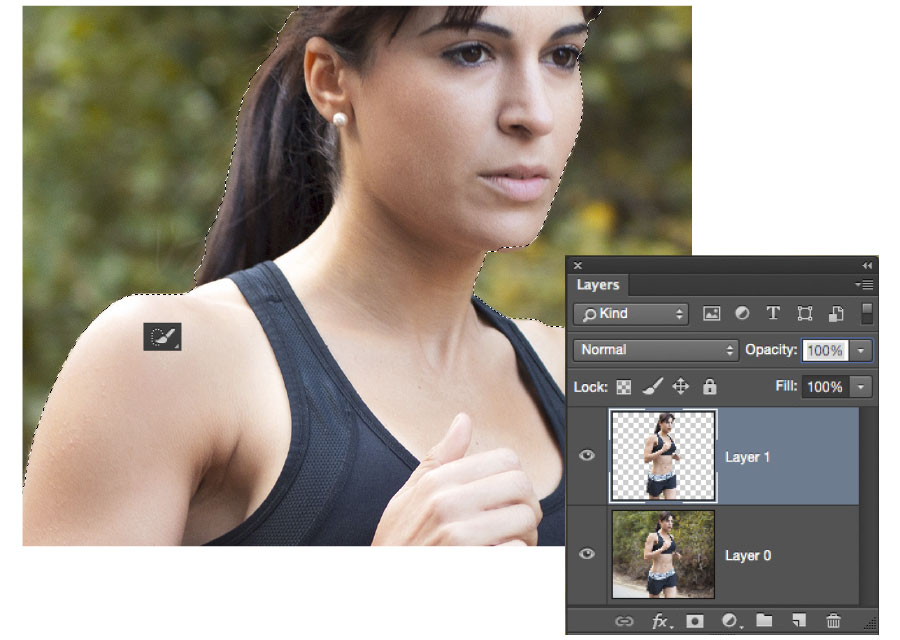
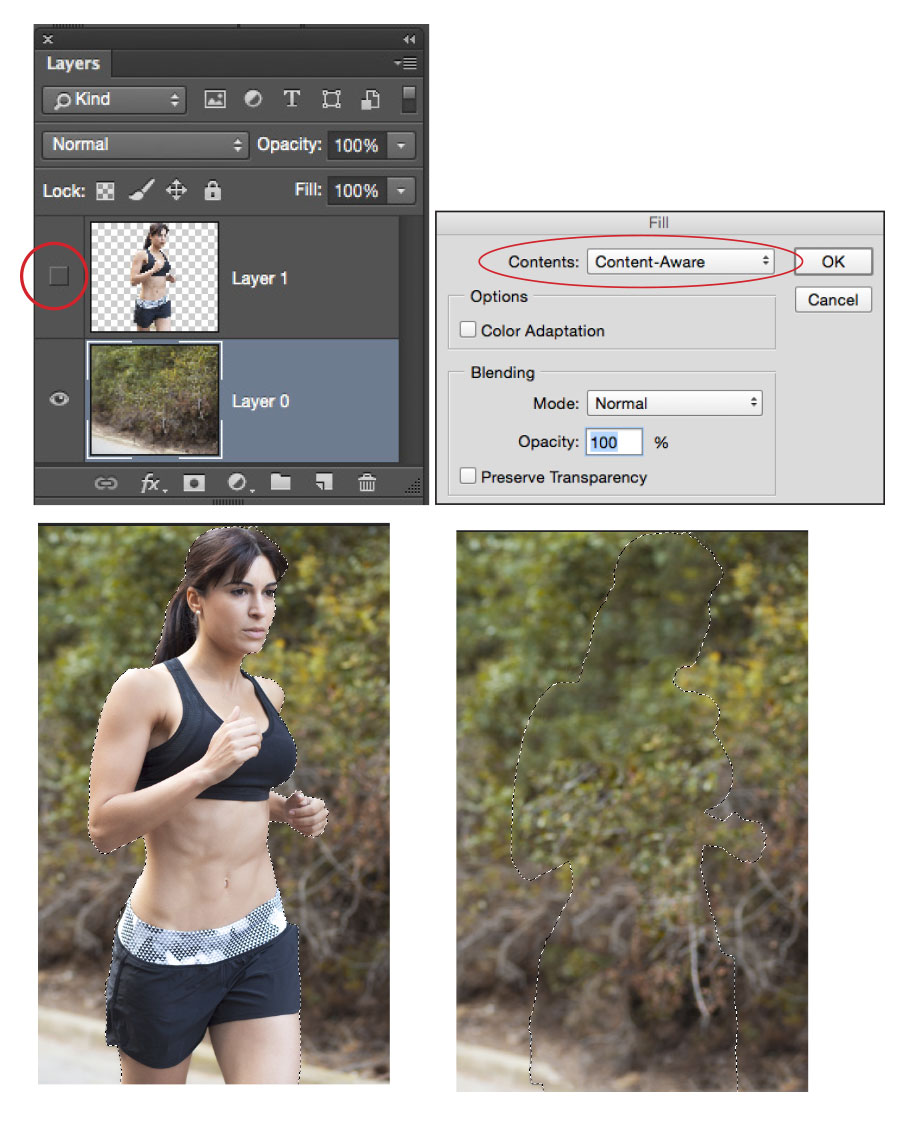
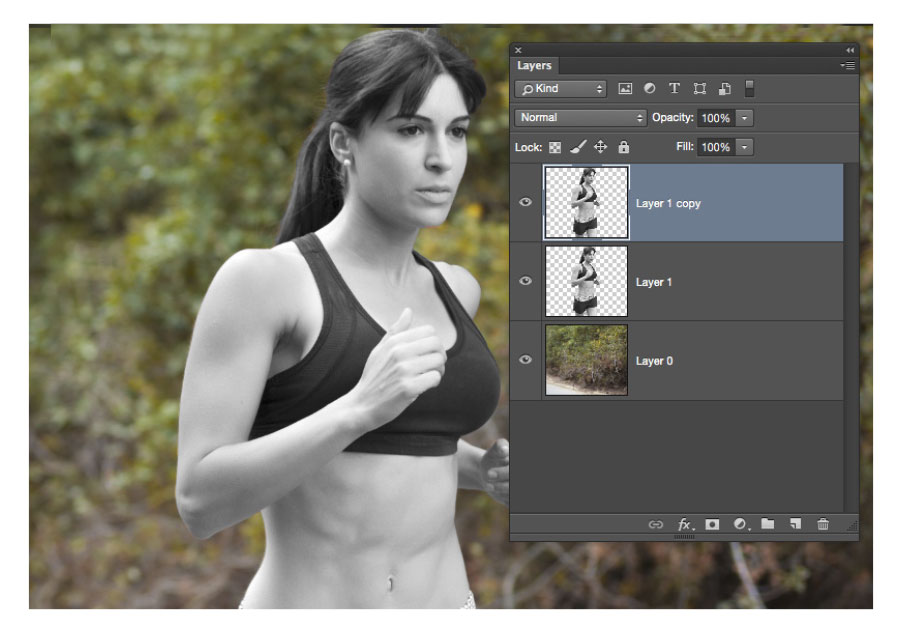
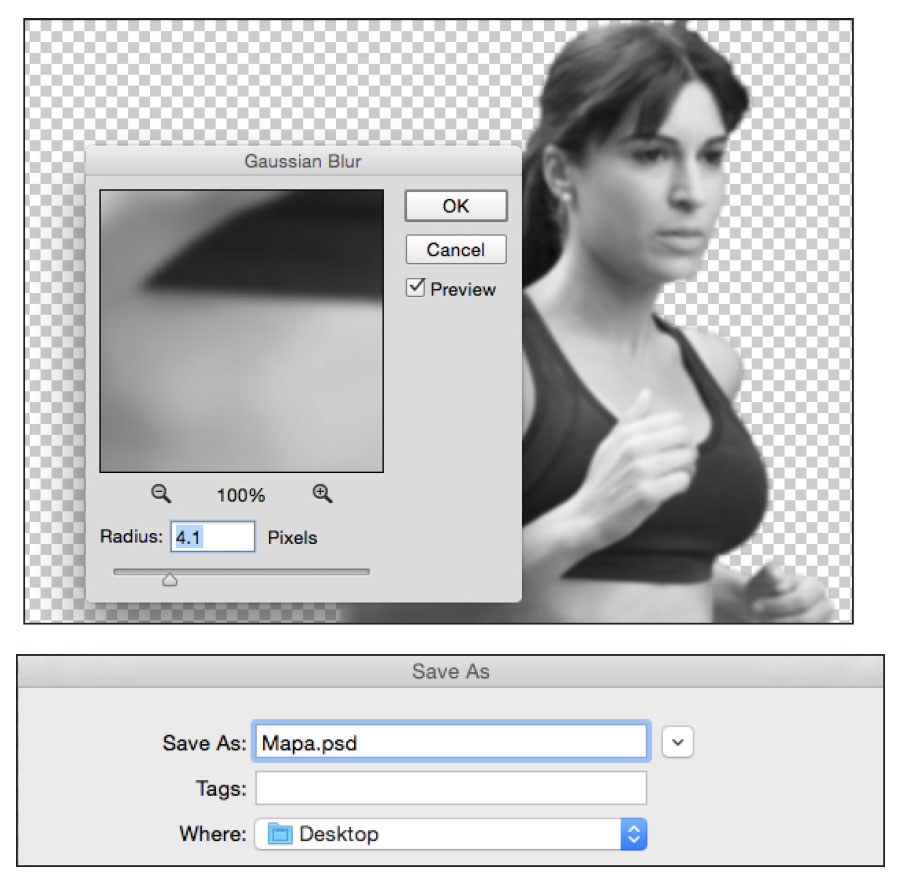
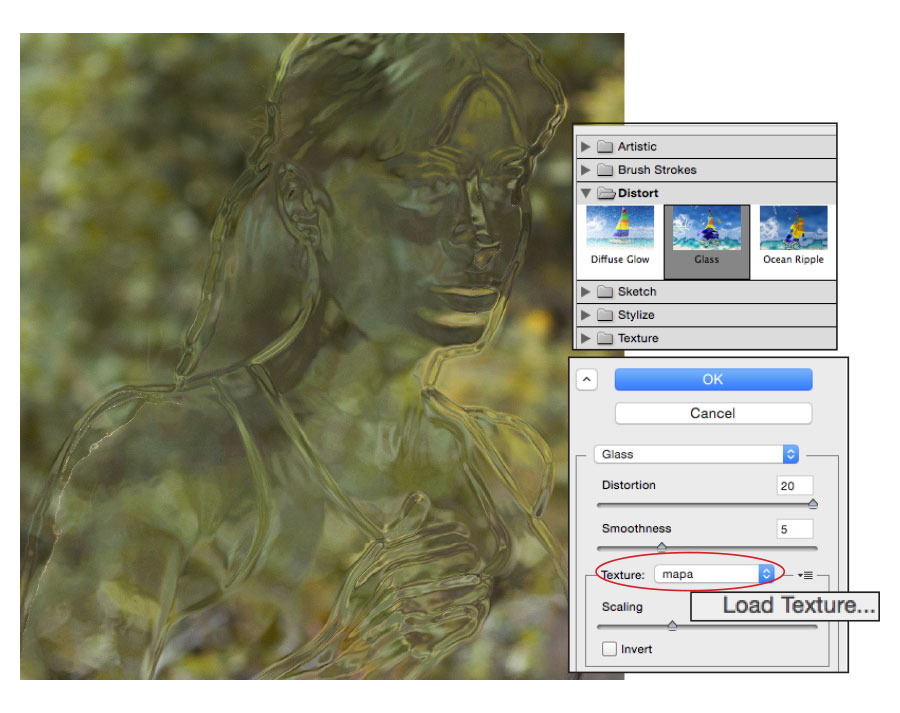
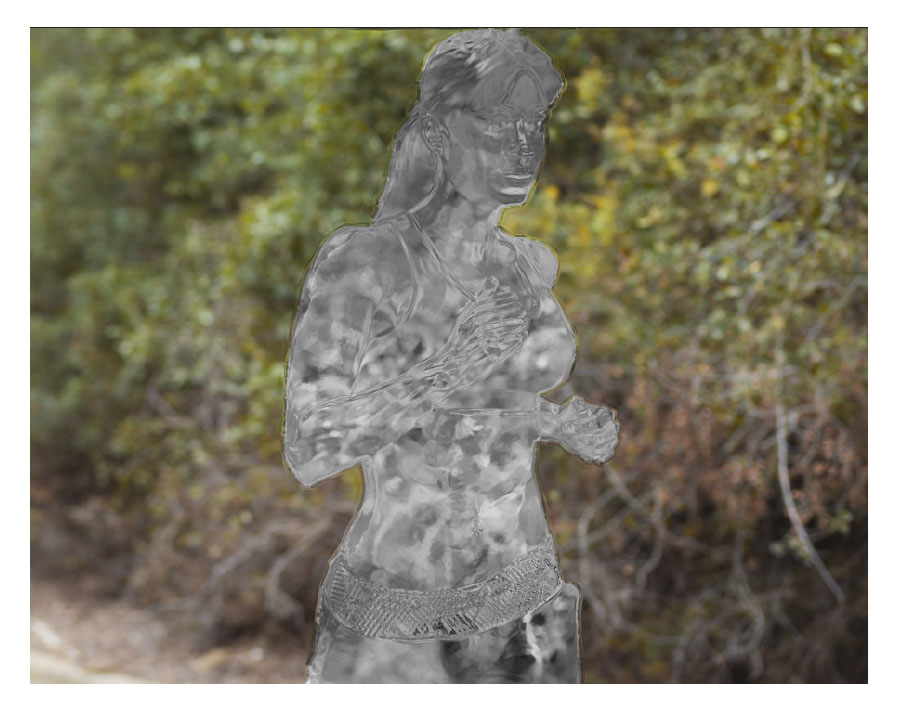
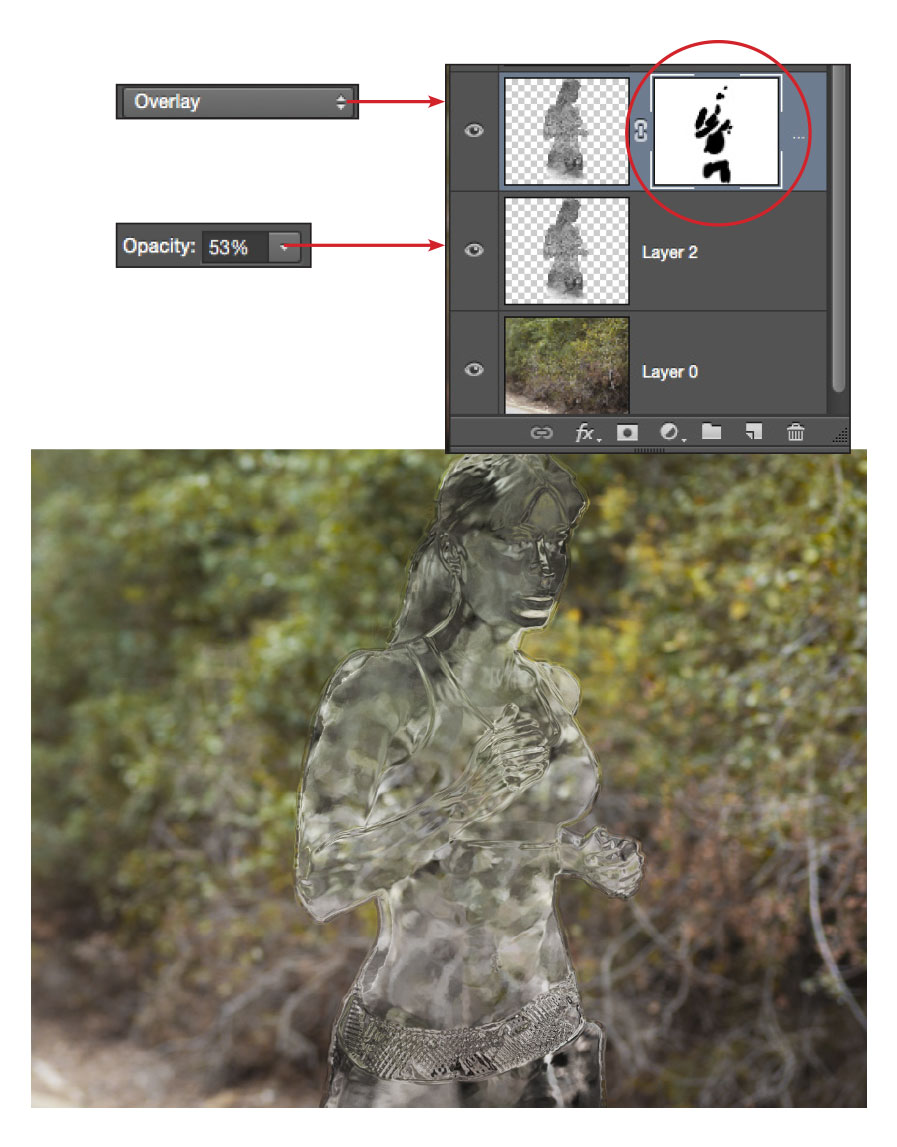
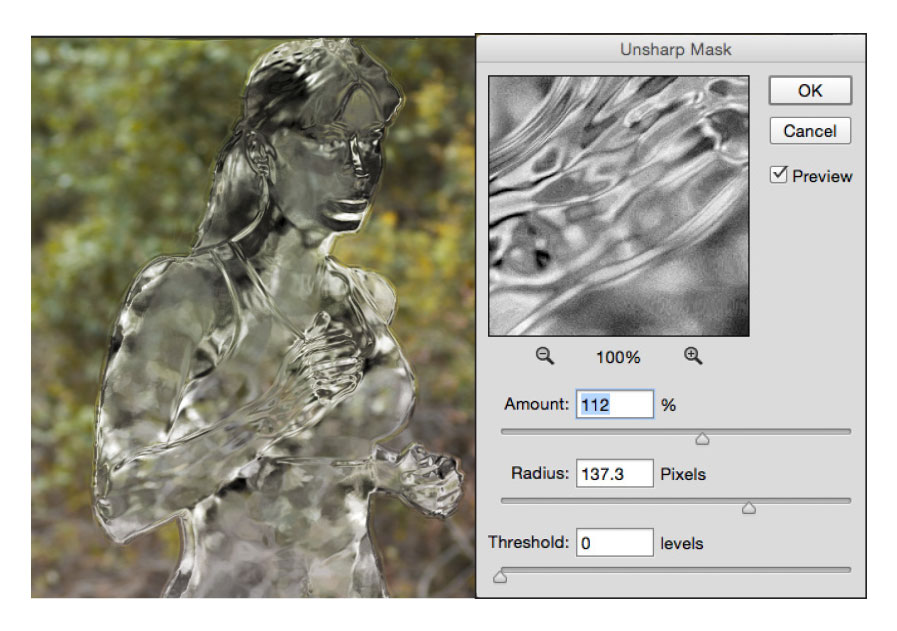
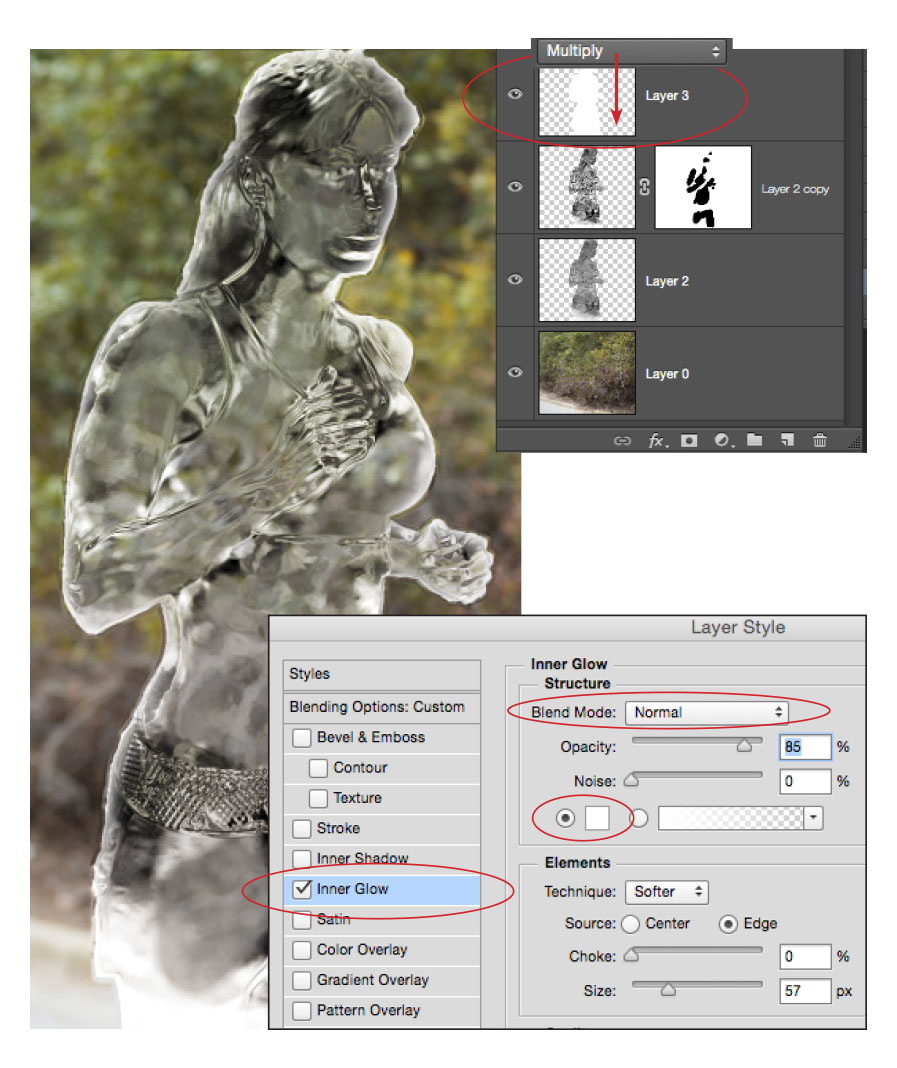













0 responses on "Criando uma mulher transparente no Photoshop"